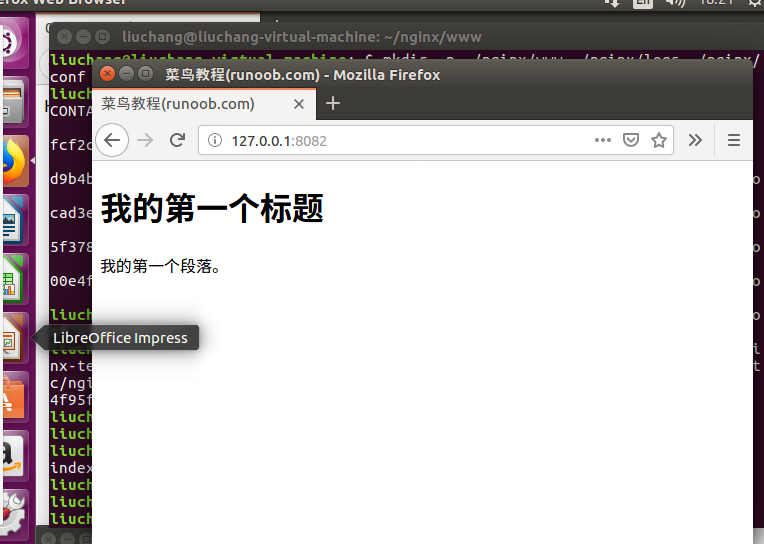Docker 安装 Nginx
docker pull nginx 命令安装
查找 Docker Hub 上的 nginx 镜像
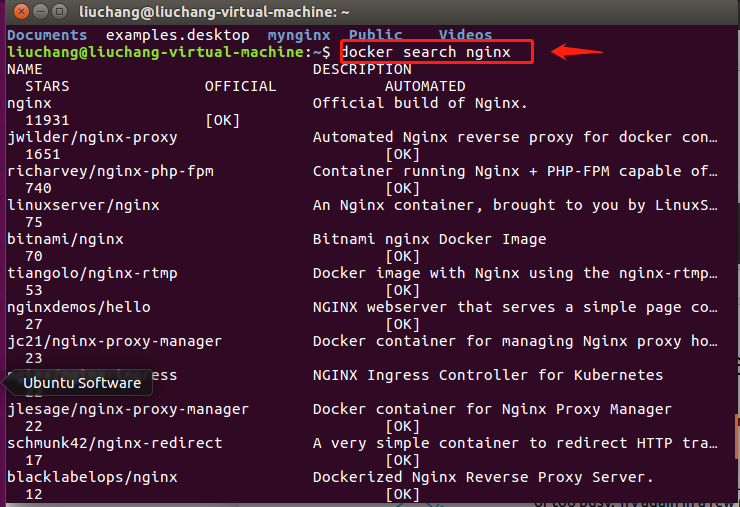
这里我们拉取官方的镜像
$ docker pull nginx
等待下载完成后,我们就可以在本地镜像列表里查到 REPOSITORY 为 nginx 的镜像。

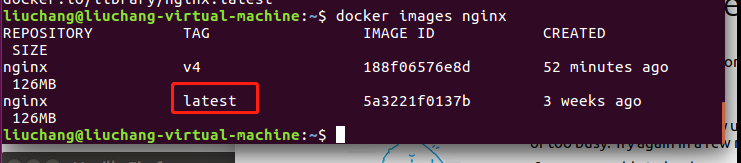
以下命令使用 NGINX 默认的配置来启动一个 Nginx 容器实例:
docker run --name dimple-nginx-test -p 8081:80 -d nginx
dimple-nginx-test 容器名称。
the -d设置容器在在后台一直运行。
the -p 端口进行映射,将本地 8081 端口映射到容器内部的 80 端口。
执行以上命令会生成一串字符串,类似fcf2cf478418e91fab4426d5a1851356f1e8b0c7eb5845f34ae2fe59d4e51f40,
这个表示容器的 ID,一般可作为日志的文件名。
我们可以使用 docker ps 命令查看容器是否有在运行:

PORTS 部分表示端口映射,本地的 8081 端口映射到容器内部的 80 端口。
在浏览器中打开 http://127.0.0.1:8081/,效果如下:
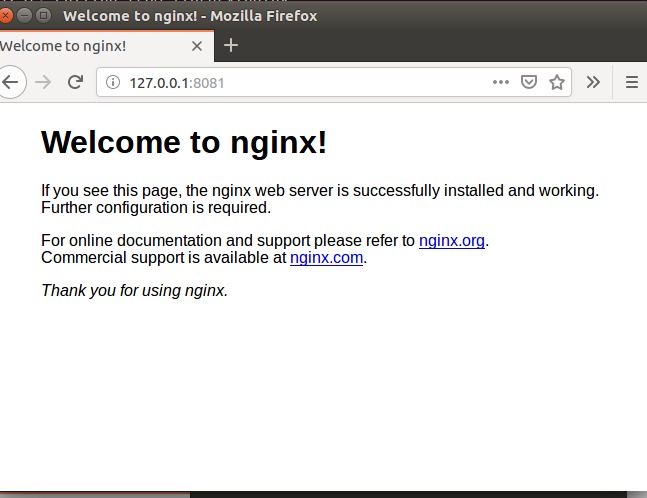
nginx 部署
首先,创建目录 nginx, 用于存放后面的相关东西。
mkdir -p ~/nginx/www ~/nginx/logs ~/nginx/conf

拷贝容器内 Nginx 默认配置文件到本地当前目录下的 conf 目录,容器 ID 可以查看 docker ps 命令输入中的第一列:
www: 目录将映射为 nginx 容器配置的虚拟目录。
logs: 目录将映射为 nginx 容器的日志目录。
conf: 目录里的配置文件将映射为 nginx 容器的配置文件。
部署命令
docker run -d -p 8082:80 --name dimple-nginx-test-web
-v ~/nginx/www:/usr/share/nginx/html -v
~/nginx/conf/nginx.conf:/etc/nginx/nginx.conf -v
~/nginx/logs:/var/log/nginx nginx
-p 8082:80: 将容器的 80 端口映射到主机的 8082 端口。

--name dimple-nginx-test-web:将容器命名为 dimple-nginx-test-web。
-v ~/nginx/www:/usr/share/nginx/html:将我们自己创建的 www 目录挂载到容器的 /usr/share/nginx/html。
-v ~/nginx/conf/nginx.conf:/etc/nginx/nginx.conf:将我们自己创建的 nginx.conf 挂载到容器的 /etc/nginx/nginx.conf。
-v ~/nginx/logs:/var/log/nginx:将我们自己创建的 logs 挂载到容器的 /var/log/nginx。
启动以上命令后进入 ~/nginx/www 目录
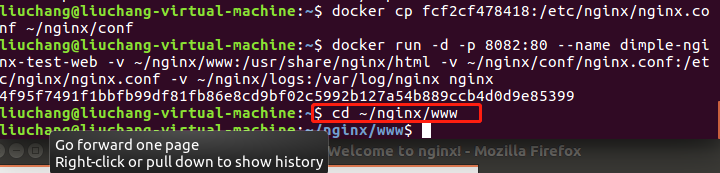

<!DOCTYPE html>
<html>
<head>
<meta charset="utf-8">
<title>菜鸟教程(runoob.com)</title>
</head>
<body>
<h1>我的第一个标题</h1>
<p>我的第一个段落。</p>
</body>
</html>
~
输出结果为: